Installation d’une carte PCIe sous Windows : Un guide complet
Summary: Apprenez à installer une carte PCIe dans un système Windows. Trouvez des conseils sur les emplacements PCIe, les options d’adaptateur et des instructions d’installation faciles, étape par étape ...
This article applies to
This article does not apply to
This article is not tied to any specific product.
Not all product versions are identified in this article.
Instructions
Si vous souhaitez ajouter une carte PCIe à votre système Dell, suivez les étapes ci-dessous pour terminer l’installation.
- Retirez le capot latéral. Si vous ne savez pas comment le supprimer, consultez la page de support Dell pour obtenir la documentation de votre système.
- Une carte PCIe est ajoutée au logement PCIe. (Voir Figure 1)

(Figure 1 : logement PCIe)
- Une fois l’ID de la carte PCIe ajouté. Vous avez besoin d’un câble DisplayPort vers DisplayPort à brancher entre le PCIe Card DisplayPort et le DisplayPort de la carte graphique. (Voir la Figure 2)
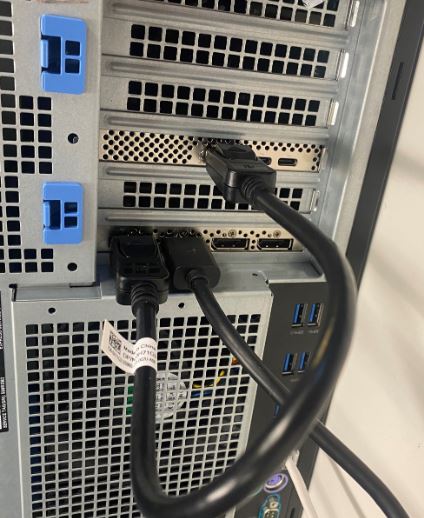
(Figure 2 : câble DP vers DP)
- Une fois la carte installée, s’il s’agit d’une carte PCIe Thunderbolt, vous devez mettre à jour le pilote de contrôleur Thunderbolt le plus récent. Rendez-vous sur notre site de pilotes pour trouver le pilote correspondant à votre système. Le pilote du contrôleur Thunderbolt se trouve sous « Chipset ». (Voir Figure 3)
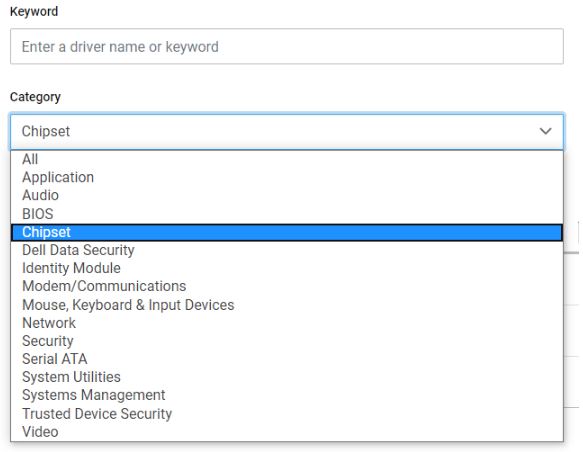
(Figure 3 : catégorie de pilotes Dell)
Une fois l’installation du pilote terminée et le redémarrage du système, la fonctionnalité de la carte PCIe doit désormais être capable d’utiliser le logement PCIe.
Additional Information
Articles recommandés
Voici quelques articles recommandés sur ce sujet qui peuvent vous intéresser.
Article Properties
Article Number: 000126038
Article Type: How To
Last Modified: 03 Apr 2024
Version: 8
Find answers to your questions from other Dell users
Support Services
Check if your device is covered by Support Services.